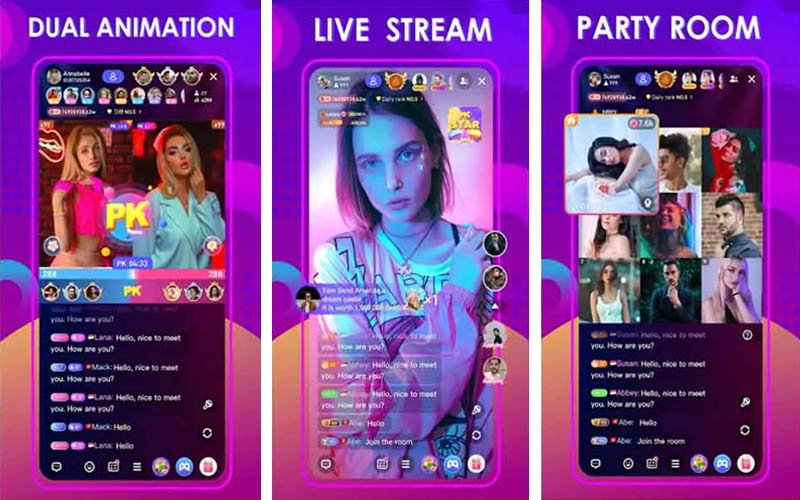Bạn là người dùng điện thoại của hãng Apple lâu năm sẽ biết tới tính năng Airdrop. Tuy nhiên với người mới bắt đầu sử dụng sẽ có nhiều bỡ ngỡ cũng như không biết dùng ra sao, công dụng cụ thể là gì. Vì vậy trong bài viết này sẽ nêu rõ Airdrop là gì và cách sử dụng.
Airdrop là gì?
AirDrop là tính năng thông minh được nghiên cứu và phát triển của hãng Apple. Sử dụng cho việc chuyển nội dung dữ liệu qua lại giữa các thiết bị khác nhau. Airdrop cũng tương tự truyền dữ liệu qua Bluetooth nhưng khác ở chỗ là dùng giao thức mạng wifi ngang hàng giữa những thiết bị.
Có nghĩa muốn truyền dữ liệu thì bạn cần để 2 thiết bị ở phạm vi gần, bật cả wifi và bluetooth lên. Bạn có thể sử dụng truyền đủ các thông tin từ hình ảnh, video, âm thanh, danh bạ, các trang web hữu ích đã dùng. Chất lượng truyền dữ liệu qua tính năng này được đánh giá là tốt, sắc nét, không giảm chất lượng.
Vì vậy hiện giờ mọi người chủ yếu chuyển hình ảnh, video qua airdrop rất nhiều, thay vì chuyển qua qua zalo, facebook hay bị giảm chất lượng như trước kia. Tốc độ đường truyền nhanh chóng, chỉ cần nhấn chuyển là ngay lập tức bên kia nhận được.

Dữ liệu được truyền đi đã mã hóa và bảo mật tốt cho nên sử dụng airdrop nhìn chung an toàn hơn nhiều so với các cách thức khác. Cho nên bạn cân nhắc cần bảo mật thì nên dùng airdrop.
Tính năng cho phép chạy trên iOS/iPadOS và macOS qua lại chia sẻ dữ liệu không dây. AirDrop hiện tại không thể truyền dữ liệu từ iPhone/iPad/Macbook sang các thiết bị chạy hệ điều hành Android.
Cách sử dụng Airdrop cho Iphone, Ipad đơn giản
Đối với những người mới bắt đầu sử dụng airdrop cho thiết bị Iphone, Ipad có lẽ nhiều thao tác chưa quen. Cho nên bên dưới đây sẽ có hướng dẫn chi tiết các thực hiện.
Cách bật AirDrop trên iPhone, iPad
Trước tiên thì bạn cần phải biết được cách bật airdrop đơn giản trong thiết bị IOS của mình. Mỗi sẽ có thao tác để mở tính năng này khác nhau, cụ thể:
Bước 1: Bạn mở điện thoại của mình lên, vuốt màn hình từ dưới lên (đối với iPhone 8 trở xuống) hoặc vuốt từ phía trên bên phải màn hình xuống (đối với iPhone X trở lên) di chuyển tới mở Trung tâm điều khiển.
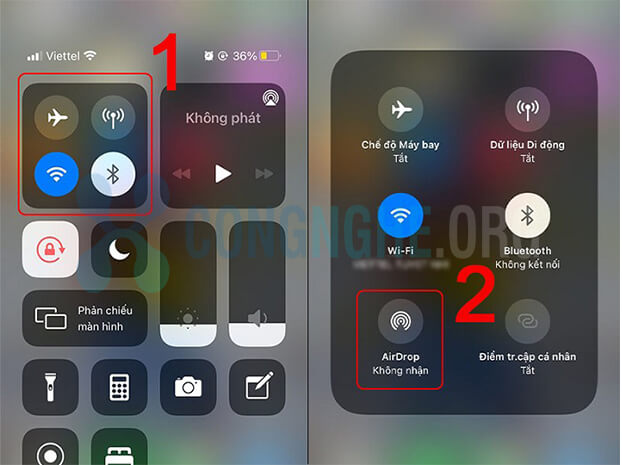
Xem thêm: Apple ID là gì? Tại sao lại quan trọng trên thiết bị Apple?
Bước 2: Tiến hành bật WiFi và Bluetooth trên thiết bị để có thể truyền dữ liệu
Bước 3: Bạn nhấn giữ phần có biểu tượng máy bay, WiFi, Bluetooth… để cửa sổ mở rộng xuất hiện rồi bạn nhấn chọn AirDrop.
Bước 4: Lựa chọn chế độ phù hợp. Với tùy chọn “Chỉ danh bạ”, địa chỉ email hoặc số điện thoại của thiết bị gửi phải có trong ứng dụng Danh bạ của thiết bị nhận dữ liệu. Tùy chọn “Mọi người” thì không có bất kỳ yêu cầu nào.
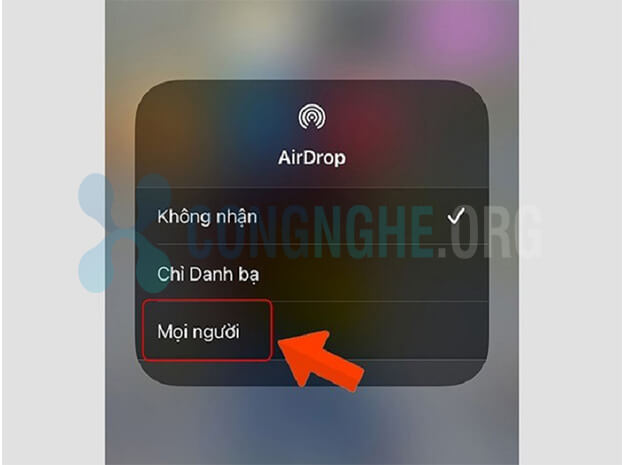
Cách sử dụng AirDrop chia sẻ hình ảnh, nhạc, phim
Một số lưu ý trước khi sử dụng tính năng chuyển thông tin, dữ liệu. Bạn cần lưu ý để thao tác được tiến hành thành công:
- Bạn cần phải đảm bảo được 2 thiết bị gửi và nhận đều đã bật lên tính năng airdrop. Nếu 1 trong 2 thiết bị chưa bật thì không thể nào nhận được dữ liệu, hệ thống báo lỗi.
- Bạn đảm bảo đưa 2 thiết bị gửi dữ liệu lại vị trí gần với nhau, trung bình thì khoảng cách 9m đổ lại.
- Cho phép người nhận dữ liệu bằng việc lựa chọn tùy chọn tương thích. Có 2 tùy chọn ở trong tính năng này gồm không nhận, mọi người, chỉ danh bạ.
Chia sẻ dữ liệu với AirDrop trên iPhone, iPad hoặc iPod touch
Bước 1: Sau khi đã bật tính năng airdrop bạn mở vào màn hình chính của máy. Bạn chọn bức ảnh, bộ phim, video, bản nhạc mình muốn chia sẻ cho đối phương rồi ấn vào trong biểu tượng Chia sẻ.
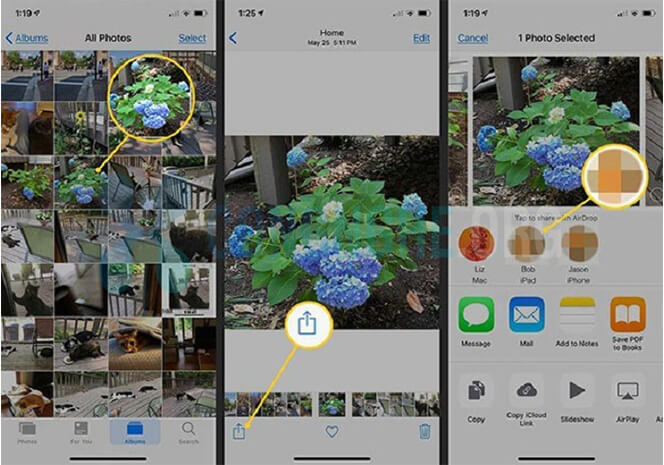
Bước 2: Ở bên dưới xuất hiện ra tùy chọn chia sẻ. Bạn tìm tới mục AirDrop > Để thiết bị gửi gần với thiết bị nhận và lựa chọn gửi tới thiết bị nhận mà hệ thống dò được.
Bước 3: Khi file được gửi đi thì người nhận sẽ nhận được thông báo hỏi có nhận hay không. Bạn cần nhấn lựa chọn “Accept” để nhận file thì nhanh chóng điện thoại kêu tín hiệu và nhận luôn máy vào trong thư mục. Còn trường hợp bạn không muốn nhận thì ấn vào “Decline” để từ chối.
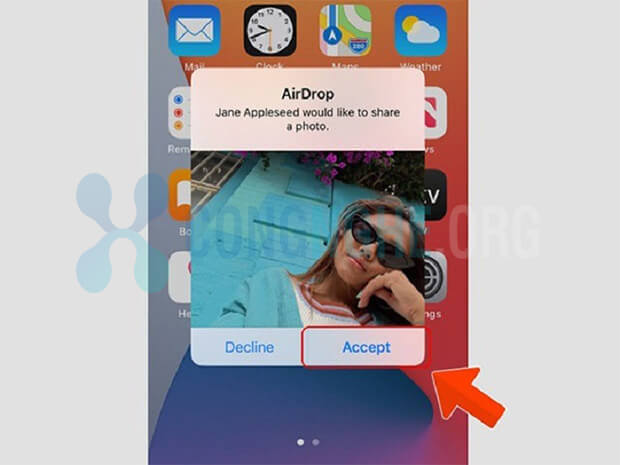
Một số lưu ý khi chuyển dữ liệu
- Trong trường hợp thiết bị người nhận sử dụng Iphone 11 trở lên thì sẽ dùng được chức năng hướng để nhận dạng. Tính năng này giúp nhận dạng thiết bị người nhận rất chuẩn, hơn so với việc phải tự chọn thiết bị như máy khác.
- Thiết bị người nhận ở bản thấp hơn thì sẽ xuất hiện ở phần People và Device. Bạn tự chọn thiết bị gửi như bình thường. Nếu bạn chọn sai thì hệ thống báo không gửi được.
Lời kết
Như vậy khái niệm về airdrop là gì đã được giải đáp. Bạn cũng đã biết thêm được các cách sử dụng cơ bản của tính năng này. Nếu bạn cần chuyển ảnh nhanh chóng chất lượng cao đừng bỏ quên airdrop nhé, hữu ích hơn nhiều lại không bị vỡ, nhòe dữ liệu. Congnghe.org hy vọng đã cung cấp những thông tin hữu ích cho bạn.